1、首先,我们可以单击工具栏中的插入函数,也可以直接在单元格中输入“=SUB”,选择下拉菜单中的SUBTOTAL。

2、然后在下拉菜单中选择109-SUM。
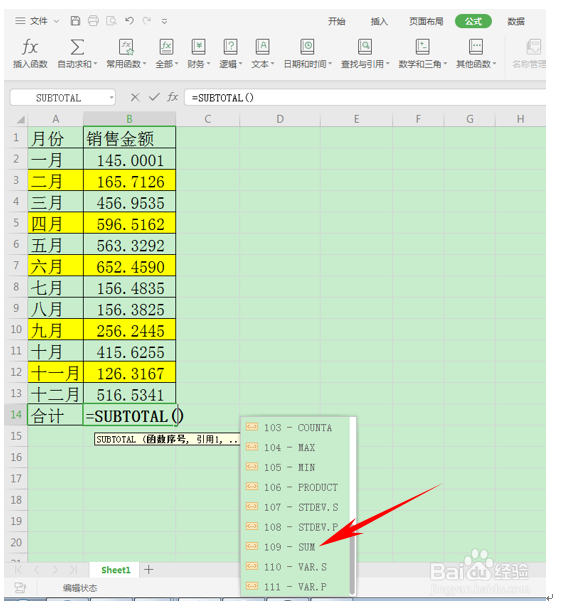
3、然后单击逗号,选择我们需要计算的所有数据,包含所有黄色区域的数据。

4、我们看到合计里就显示出总额了,然后单击右键,选择筛选。

5、我们看到月份和销售金额出现了两个倒三角的下拉菜单,单击下拉菜单,选择颜色筛选,单击黄色方格。

6、我们看到月份和销售金额出现了两个倒三角的下拉菜单,单击下拉菜单,选择颜色筛选,单击黄色方格。

时间:2024-11-02 10:35:10
1、首先,我们可以单击工具栏中的插入函数,也可以直接在单元格中输入“=SUB”,选择下拉菜单中的SUBTOTAL。

2、然后在下拉菜单中选择109-SUM。
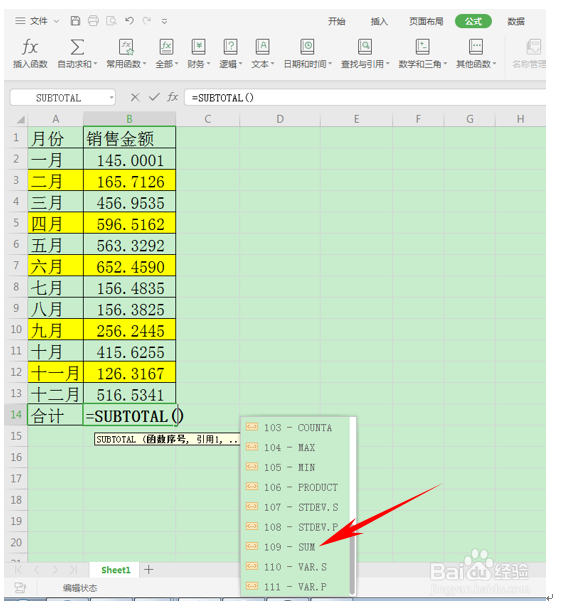
3、然后单击逗号,选择我们需要计算的所有数据,包含所有黄色区域的数据。

4、我们看到合计里就显示出总额了,然后单击右键,选择筛选。

5、我们看到月份和销售金额出现了两个倒三角的下拉菜单,单击下拉菜单,选择颜色筛选,单击黄色方格。

6、我们看到月份和销售金额出现了两个倒三角的下拉菜单,单击下拉菜单,选择颜色筛选,单击黄色方格。

